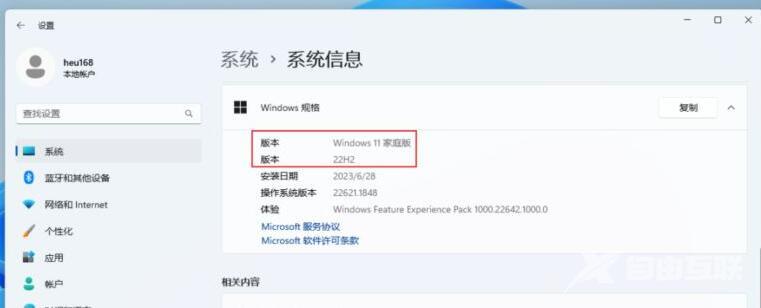最近有用户咨询如何将升级了的Win11系统恢复回原来的家庭版,从专业版/企业版/教育版等高版本降级到家庭版,如果采用全新安装的话,所有的程序和设置都会消失,那么今天自由互联
最近有用户咨询如何将升级了的Win11系统恢复回原来的家庭版,从专业版/企业版/教育版等高版本降级到家庭版,如果采用全新安装的话,所有的程序和设置都会消失,那么今天自由互联小编就来分享一下Win11高版本降级到家庭版且不丢失数据的方法。
操作步骤
1、确认下图中有「管理员」字样,表示为管理员账户。
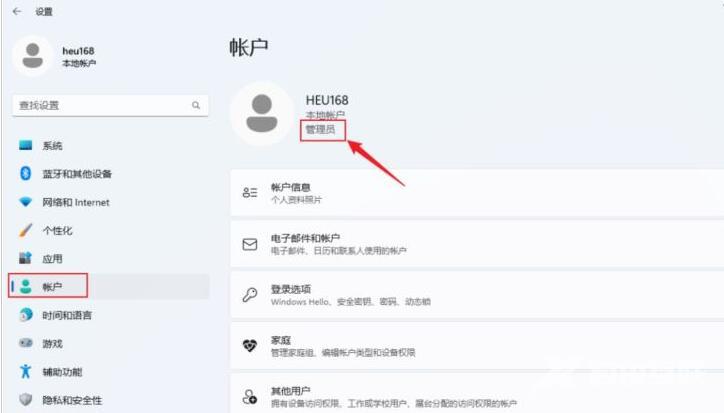
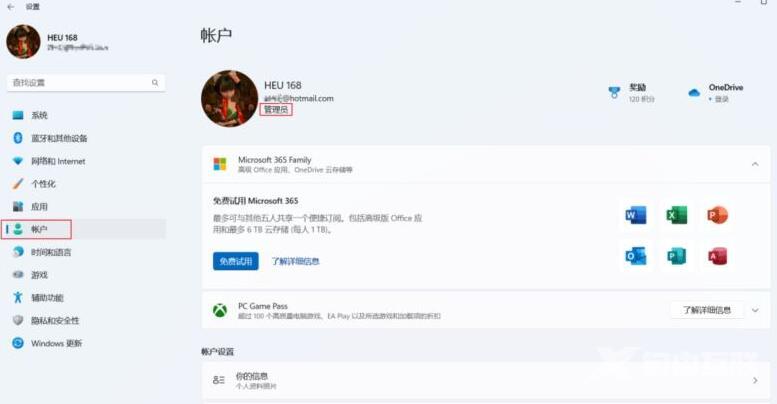
2、双击导入如下的注册表(见文末下载)。
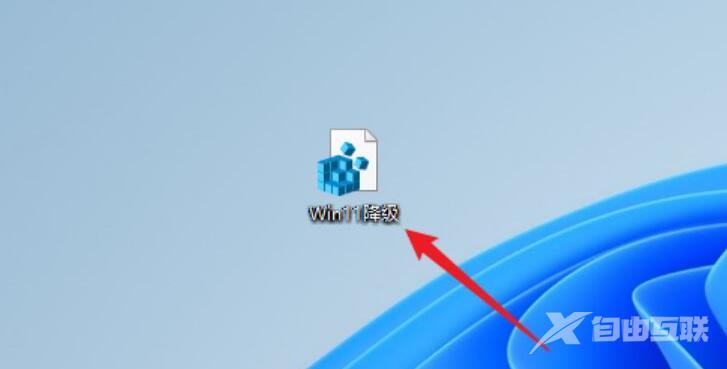
3、使用Windows11原版ISO镜像,这个里面才有家庭版。(推荐系统下载)
双击ISO镜像就自动装载好了,然后双击ISO根目录下的setup.exe,操作按下图进行选择。
注:「我希望帮助改进安装」这里可以勾选也可以不勾选。
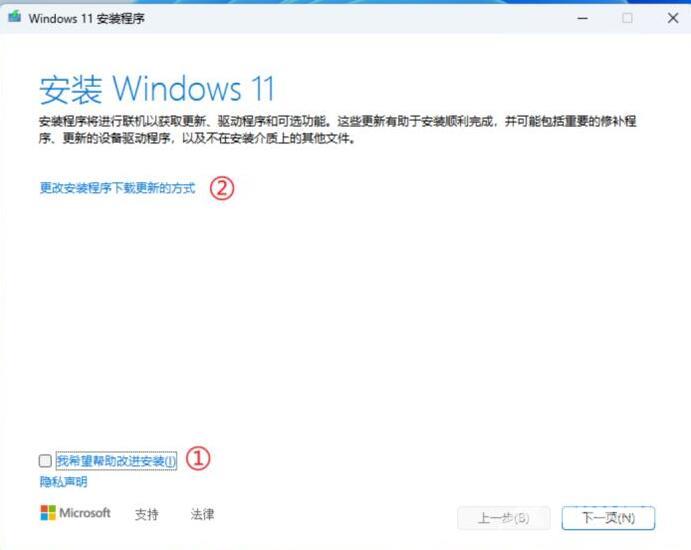
4、选择「不是现在」然后下一页。这里表示安装过程中,不更新也不下载驱动程序,否则浪费时间了。
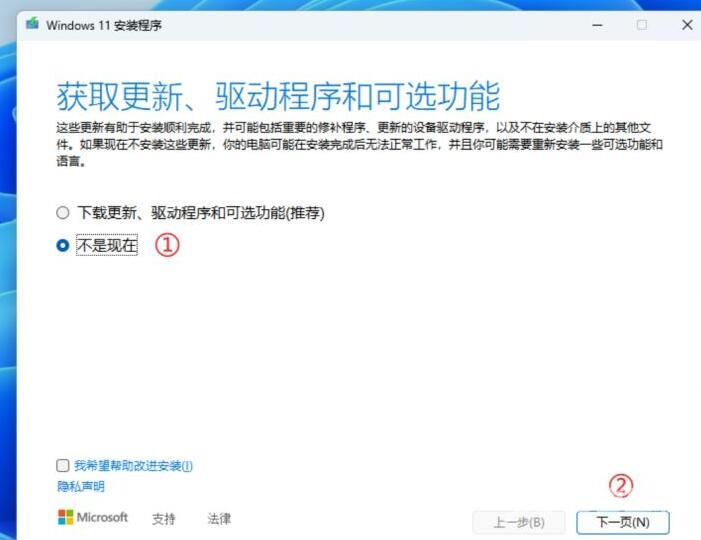
5、等待几分钟......
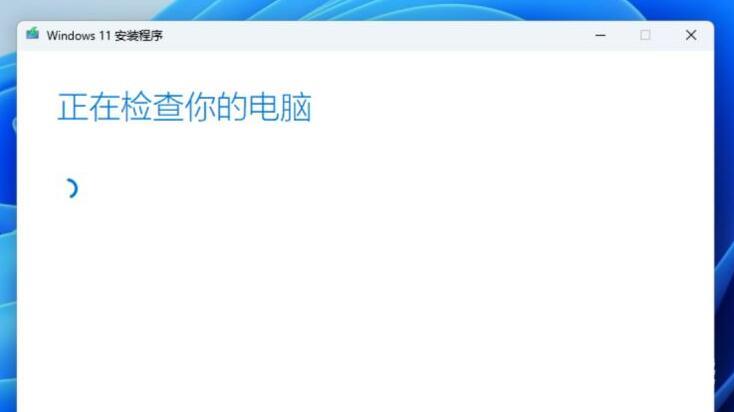
6、点击「接受」许可条款。
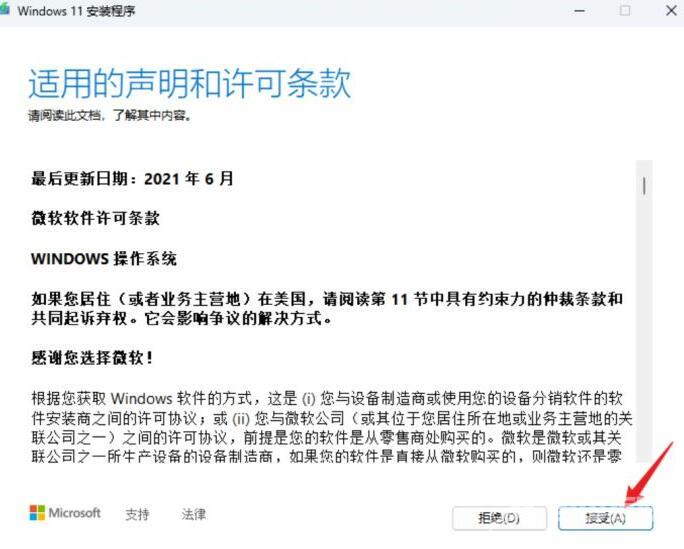
7、确认下图中显示的是安装Windows11家庭版,然后点击「更改保留的内容」。
注:如果下图不显示「安装Windows家庭版」,说明注册表导入没有生效,请核实上面的注册表是否导入成功,或重启电脑后再次尝试。
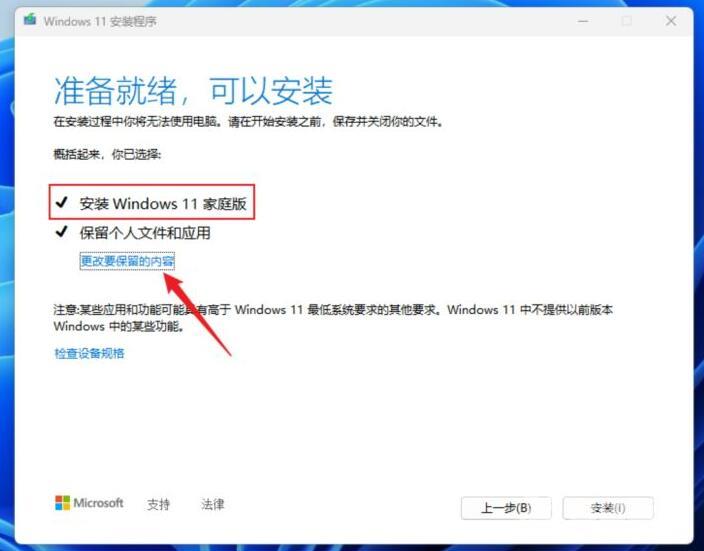
8、点击「保留个人文件和应用」。这样安装完成后,当前系统中所有安装好的软件,各种设置,各种文件等都不会丢失。
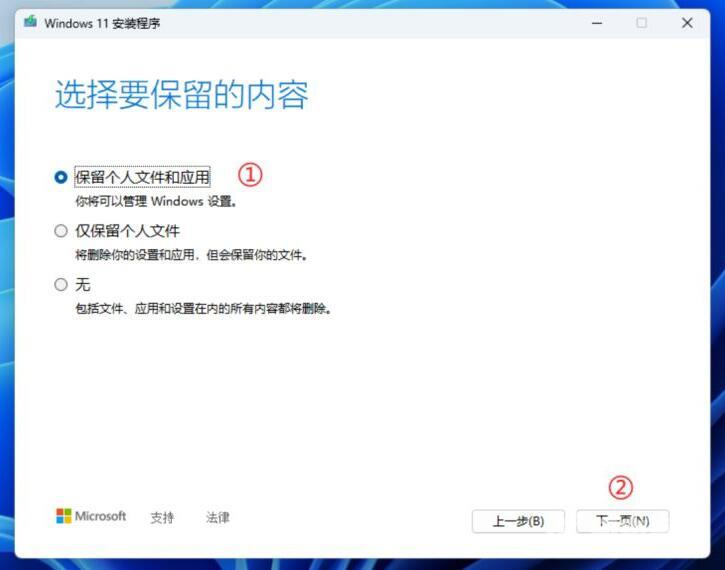
9、点击「安装」。
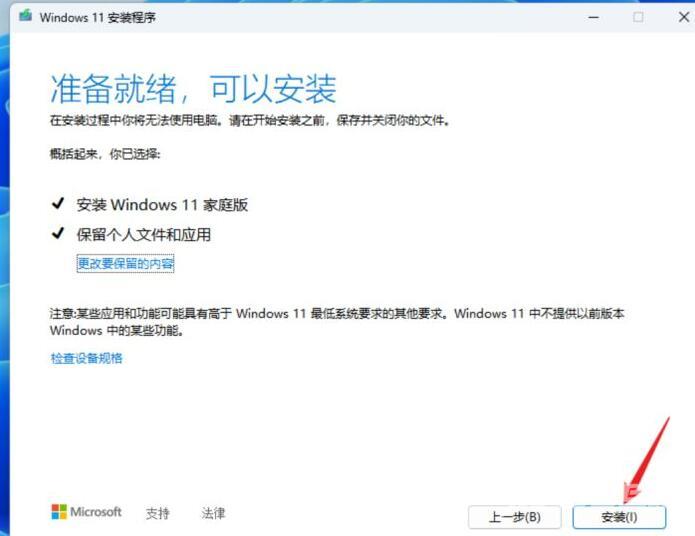
10、接下来就是等待降级完成, 中间可能会重启电脑若干次。

11、降级完成后,看一下系统信息,已经变成家庭版了,不过激活状态也随之消失了。重新激活一下即可。